IIS软件全解析:从安装到操作技巧,含适用系统
IIS软件功能强大,如IIS6.0可运行于xp系统,其完整版为多种网络环境提供可靠安全的服务器解决方案。这里还有关于它的操作技巧,像win10安装、一般安装以及远程服务器管理,快来详细了解。
win10如何安装IIS?
1、 打开电脑后,在左下角搜索控制面板并打开。
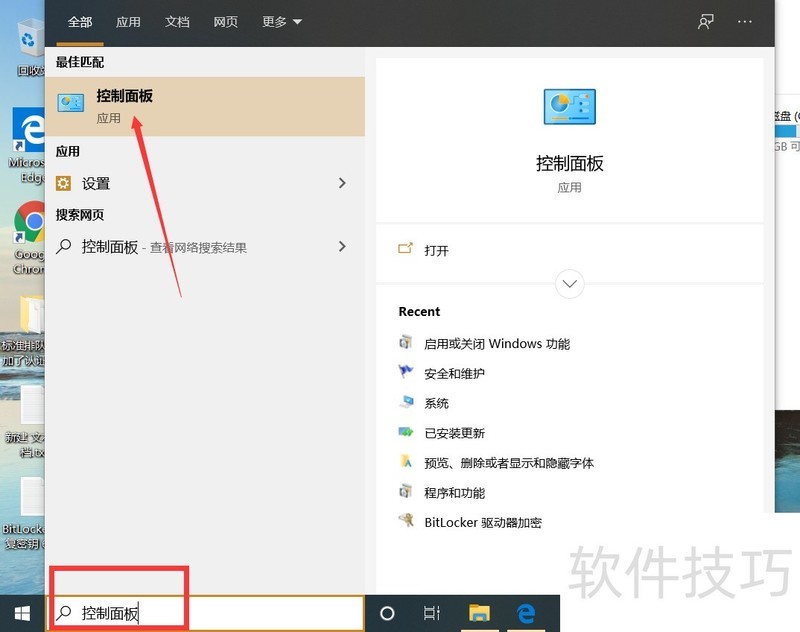
2、 打开控制面板界面后,点击“程序”。
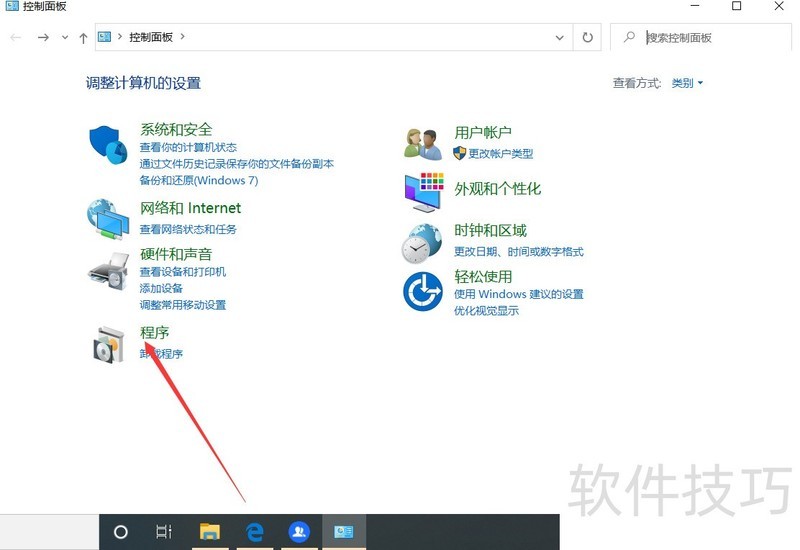
3、 进入程序界面后,点击“启用或关闭windows功能”。
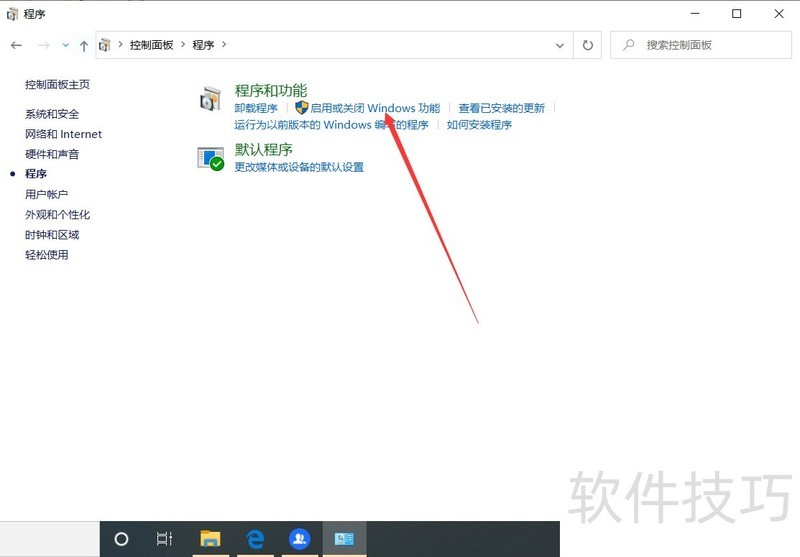
4、 进入windows功能界面后,选择IIS服务并点击“确定”,然后等待IIS安装完成。5iis安装完成后,点击“系统和安全—管理工具”。

6、 进入管理工具界面后,点击“Internet Information Services (IIS)管理器”。
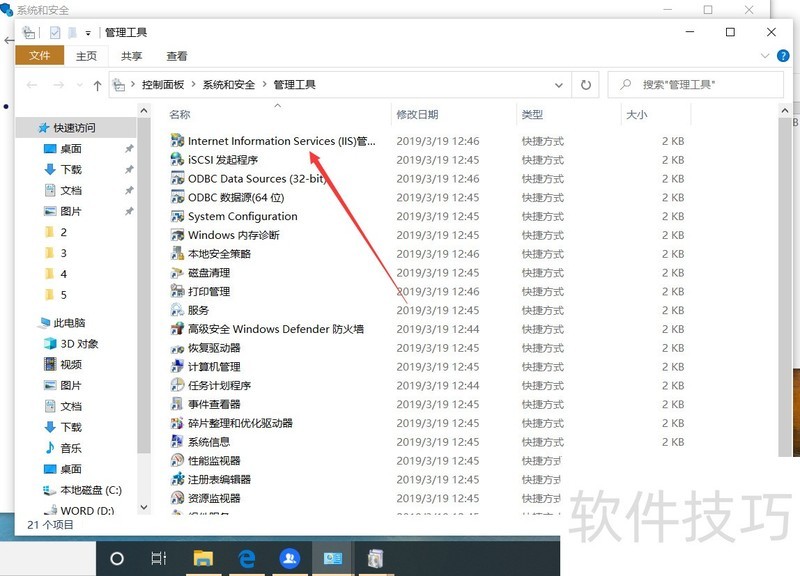
7、 进入iis管理器界面后,选择Default Web Site,然后点击“基本设置”。
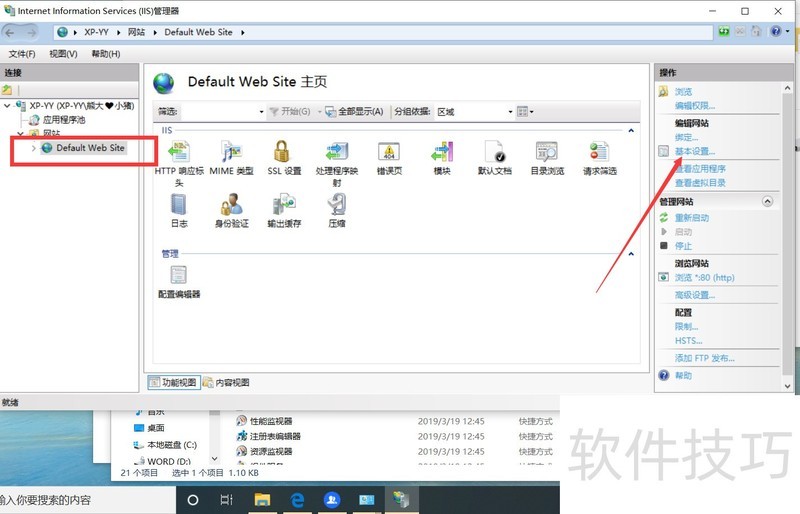
IIS:[1]如何安装
1、 首先要了解IIS,不同的操作系统所配置的IIS是不一样的。按小编提供的版本配套安装IIS哦。(小编举例为5.1版本,配套Windows XP系统)

4、 选择第三个,添加/删除组件》Internet信息服务(√)》下一步
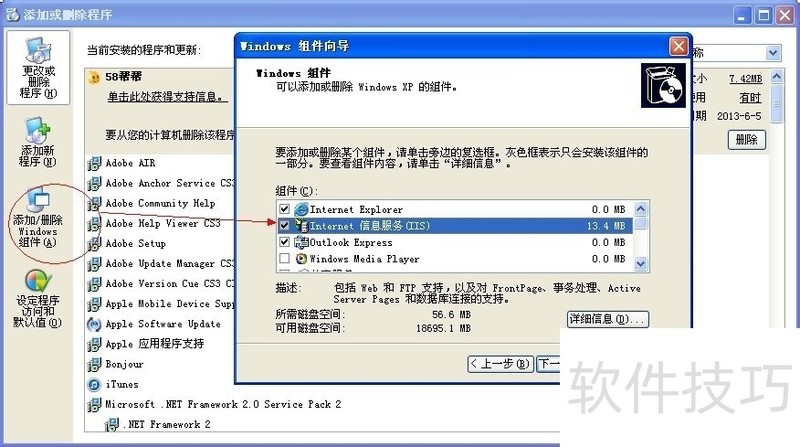
5、 安装时,会出现一个如下窗口,点浏览去找到之前下载好,解压了的文件里找到对应的文件,然后再按确认期间会有很多次找文件,重复如此操作即可。直到安装完成6重新进入开始》控制面板》性能和维护
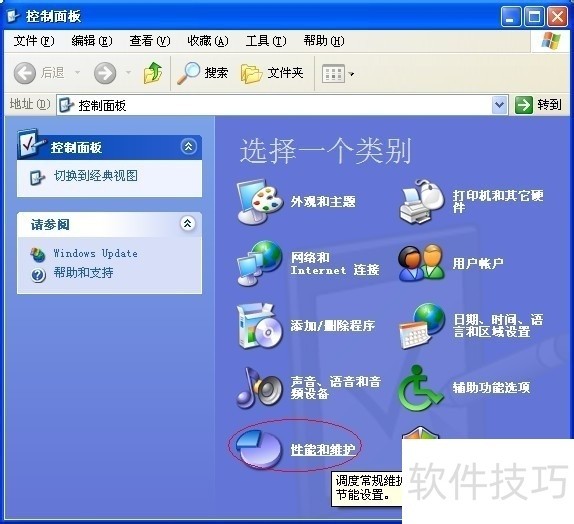
7、 管理工具 》Internet 信息服务
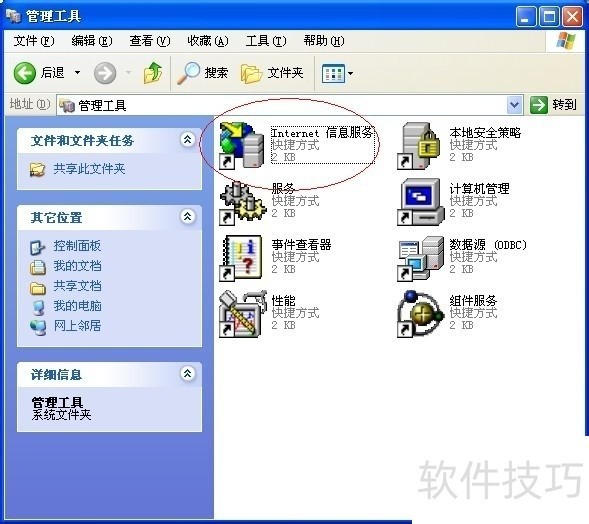
8、 窗口点》Internet 信息服务》网站》默认网站--右键(新建》虚拟目录 。。是否要建立虚拟看个人,最好用虚拟目录),也可以直接设置属性》然后修改根目录,根目录就是你网站要放在哪个盘,哪个文件夹里。
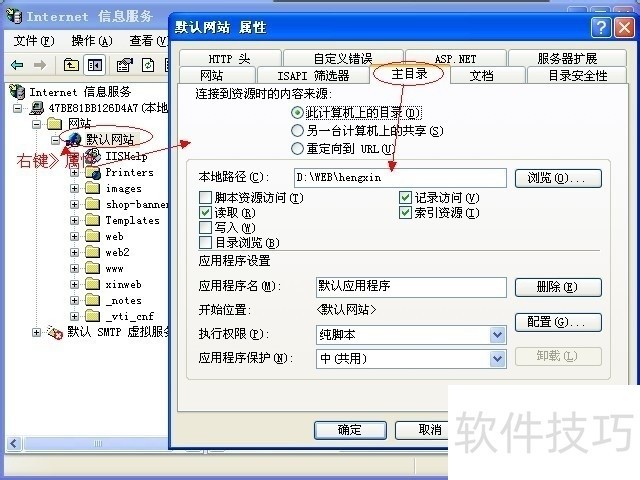
图解如何在本机IIS中管理远程服务器 IIS
1、 服务器管理器 ->增加角色和功能向导->勾选 “管理服务”进行安装,如下图所示:
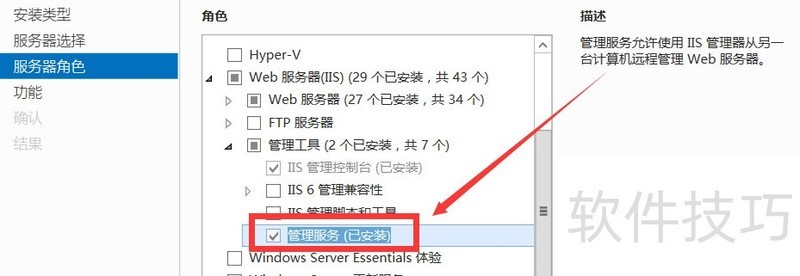
2、 安装完成之后,远程的 IIS 中“安全性” 一栏中会出现“管理服务” 选项,如下图所示:
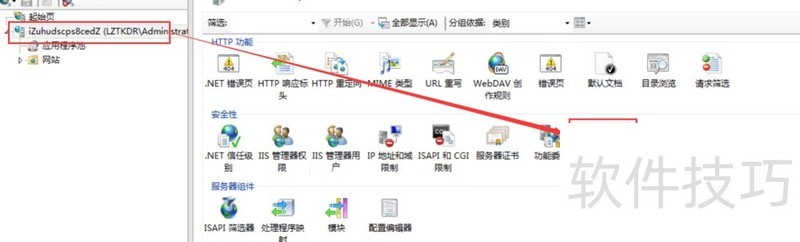
3、 启用远程连接,设置好之后,右侧?启动服务,如下图所示:END1本机电脑 下载安装 ?IIS Manager for Remote Administration?,该工具目前支持?IIS 7, IIS 7.5, IIS 8, IIS 8.5 ?等 IIS 版本;安装完后,起始页 鼠标右键 会出现 ?连接至 服务器...,如下图所示:
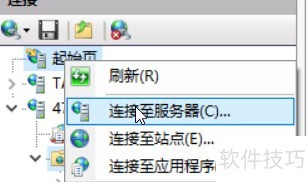
2、 输入 IP地址 或网站域名,这里默认使用端口号 是 服务器端的默认 8172,如有更改,则需要指定端口号,如下图所示:
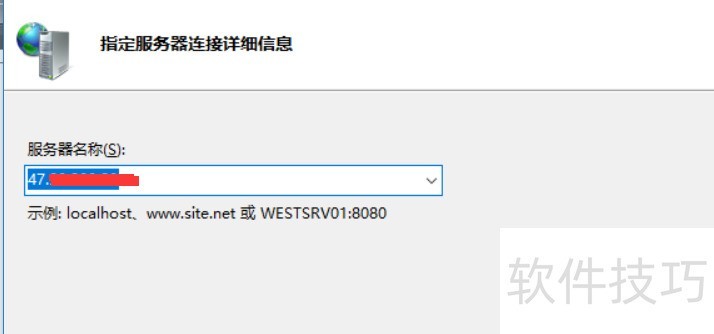
3、 输入密码,这里我使用的是 默认 windows 账号密码,如下图所示:
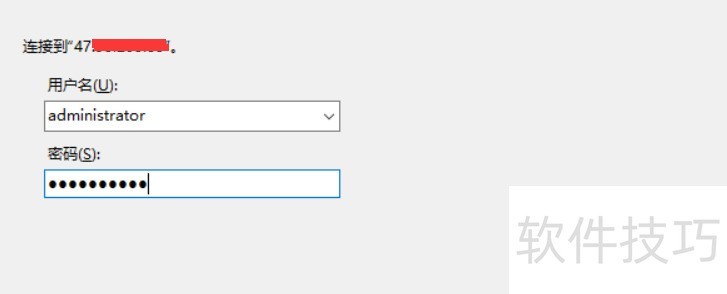
4、 注意在进行下一步之前,如果 服务器端 没有安装 管理服务 或者 ??管理服务 没有启动起来,则会出现 “无法连接至指定的计算机”,如下图所示:
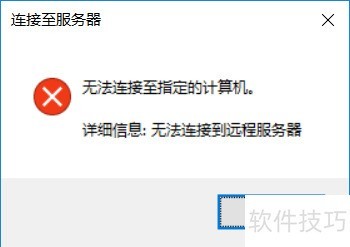
IIS软件功能强大且多样,不同版本适用于特定系统。本文介绍了IIS6.0特点、适用系统,还涵盖多种操作技巧,希望这些内容能帮助使用者更好地安装、管理和运用IIS软件。
文章标题:IIS软件全解析:从安装到操作技巧,含适用系统
文章链接://www.hpwebtech.com/jiqiao/322420.html
为给用户提供更多有价值信息,ZOL下载站整理发布,如果有侵权请联系删除,转载请保留出处。
相关软件推荐
其他类似技巧
- 2025-02-25 12:12:01IIS软件全解析:从安装到操作技巧,含适用系统
- 2025-01-14 08:39:01开发工具软件哪个最好用 实用的开发工具软件推荐
- 2024-12-12 09:23:02PHP下载软件哪些人气高 常用的PHP下载软件排行榜
- 2024-11-29 17:50:02PHP下载软件选择哪些 常用的PHP下载软件推荐
- 2024-09-27 14:52:02PHP下载软件大全 免费PHP下载软件排行榜
- 2024-09-25 15:18:02PHP下载软件选择哪些 常用的PHP下载软件排行
IIS软件简介
iis6.0是一款可以运行与xp系统的服务器组件,iis 6.0完整版为用户提供了集成的、可靠的、可扩展的、安全的,iis 6.0完整版(IIS安装包)可管理的内联网、外联网和互联网Web服务器解决方案。IIS6.0经过改善的结构可以完全满足全球客户的需求。
win2000 professional版IIS安装包 和win XPIIS安装包
详细介绍»









